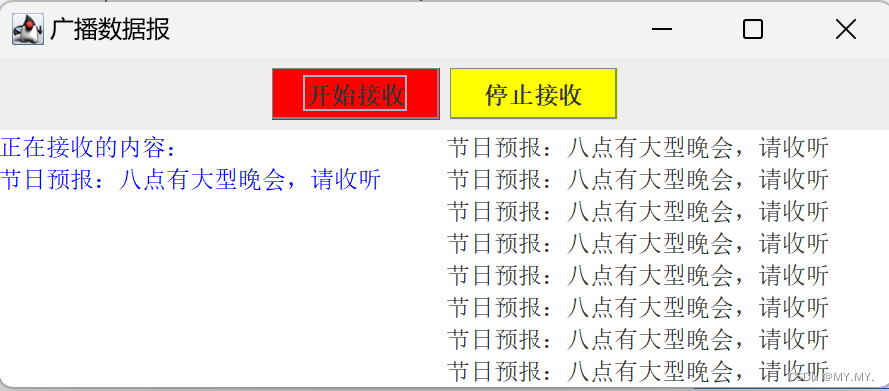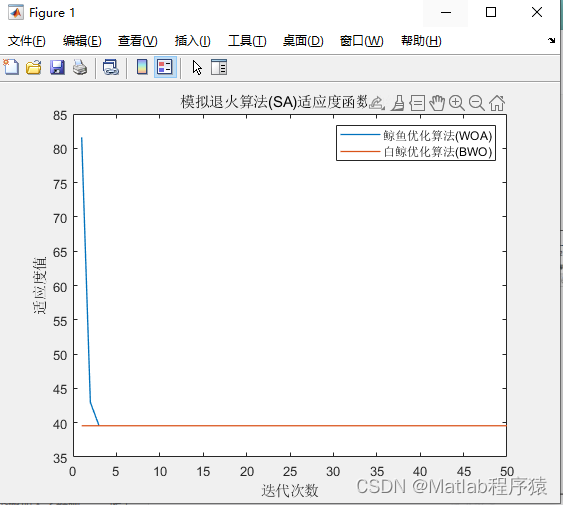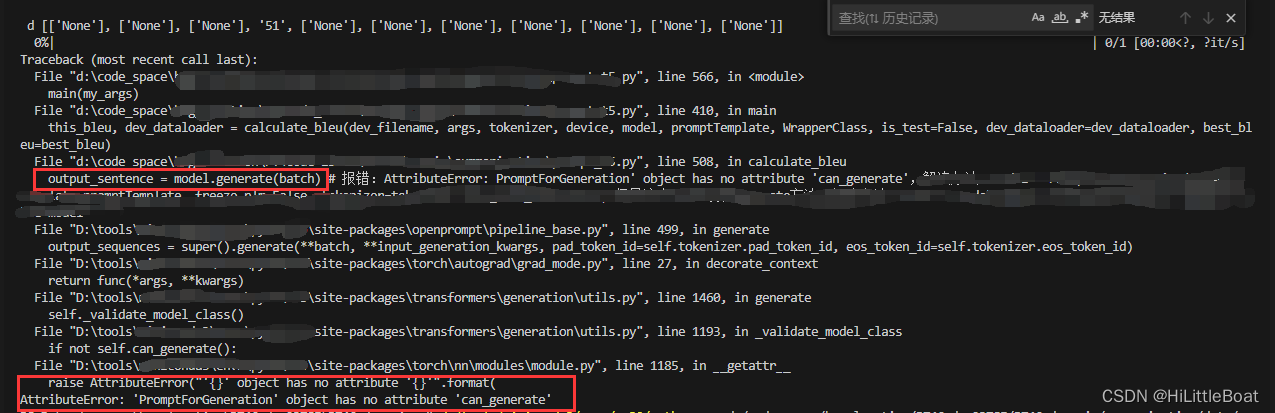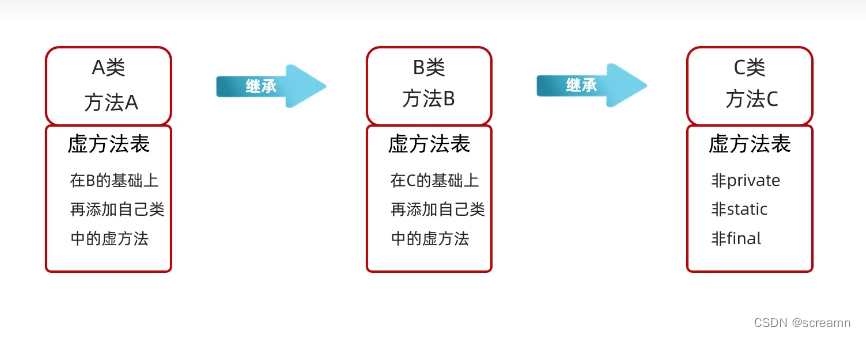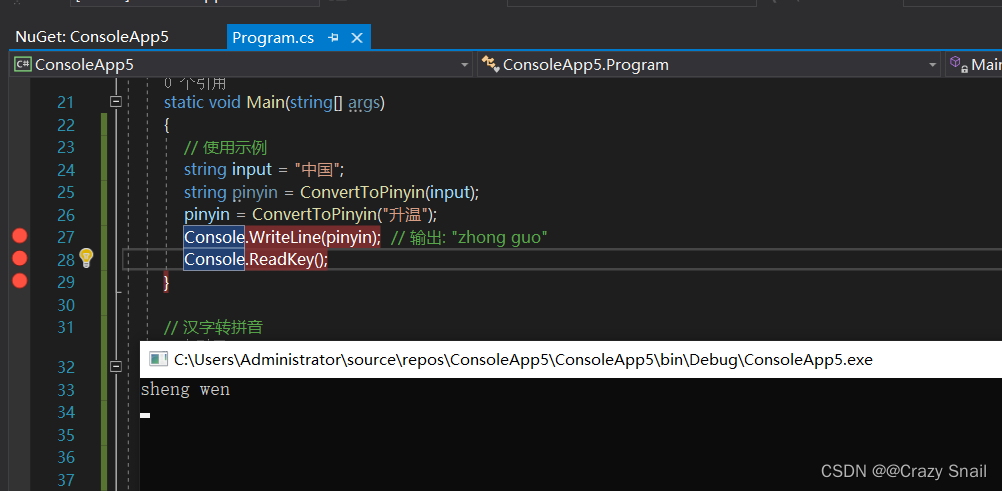目录
效果
步骤
一、制作含有文字的图片
二、在场景中显示移动的文字
三、在控件蓝图上显示
效果

步骤
一、制作含有文字的图片
打开PS,新建一个宽度为600,高度为50的文档

添加一段文字

保存
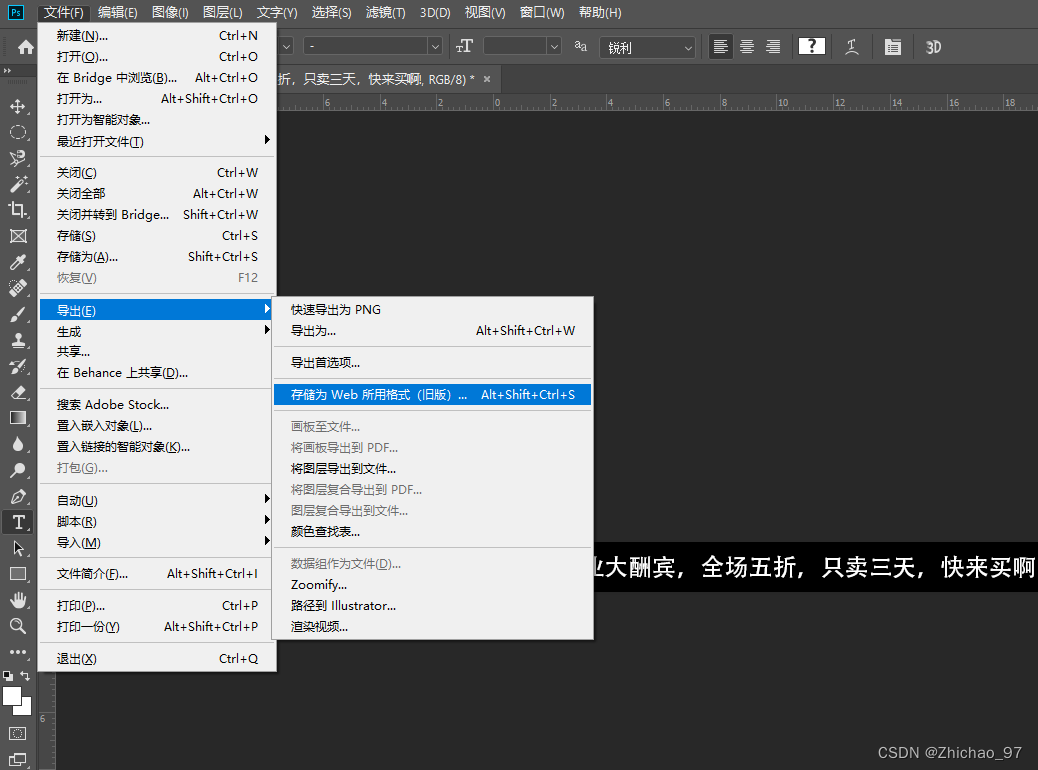

二、在场景中显示移动的文字
1. 打开UE编辑器,将PS制作的图导入
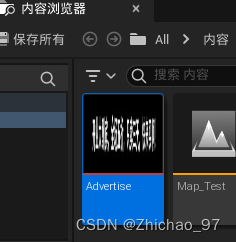
2. 新建一个材质,这里命名为“M_Advertise”
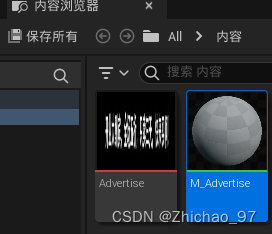
打开“M_Advertise”,设置混合模式为“已遮罩”,着色模型为“无光照”
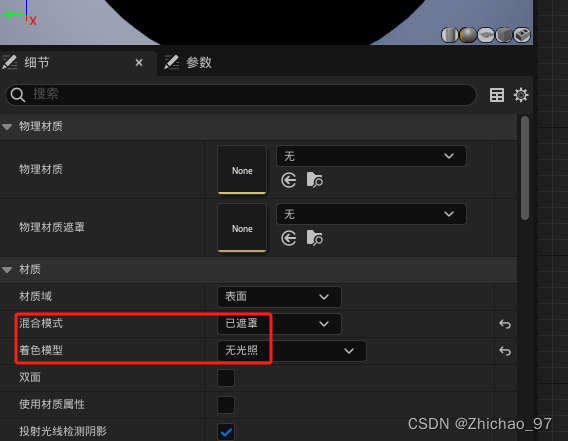
在材质图表中添加如下节点

3. 通过材质创建材质实例

打开材质实例,调整一下参数值

向场景中放入一个平面,将平面的材质替换为刚创建的材质实例

如果不想要文字的影子,可以取消勾选“动态阴影”
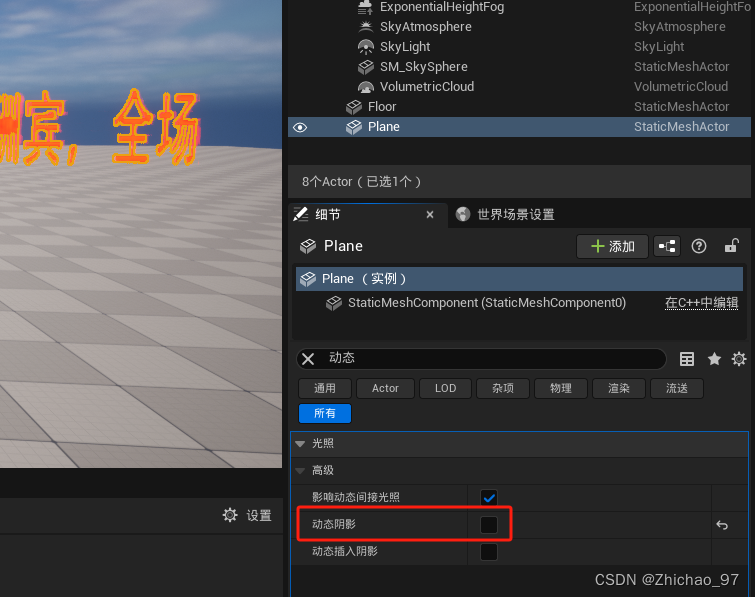
还可以取消“投射阴影”

此时效果如下:
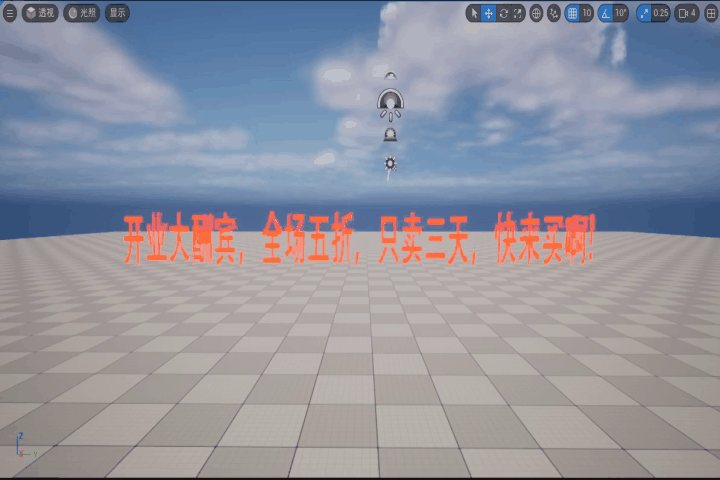
三、在控件蓝图上显示
将材质中的材质域设置为用户界面

然后在控件蓝图中的图像控件中设置显示的图像为上面的材质

最后将控件蓝图显示到视口上
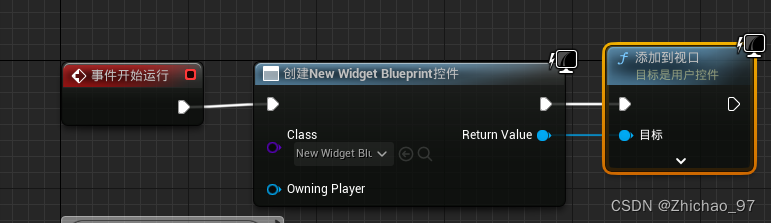
效果如下:

参考视频:
https://www.bilibili.com/video/BV1Hb4y1K7Fi/?spm_id_from=333.999.0.0&vd_source=36a3e35639c44bb339f59760641390a8
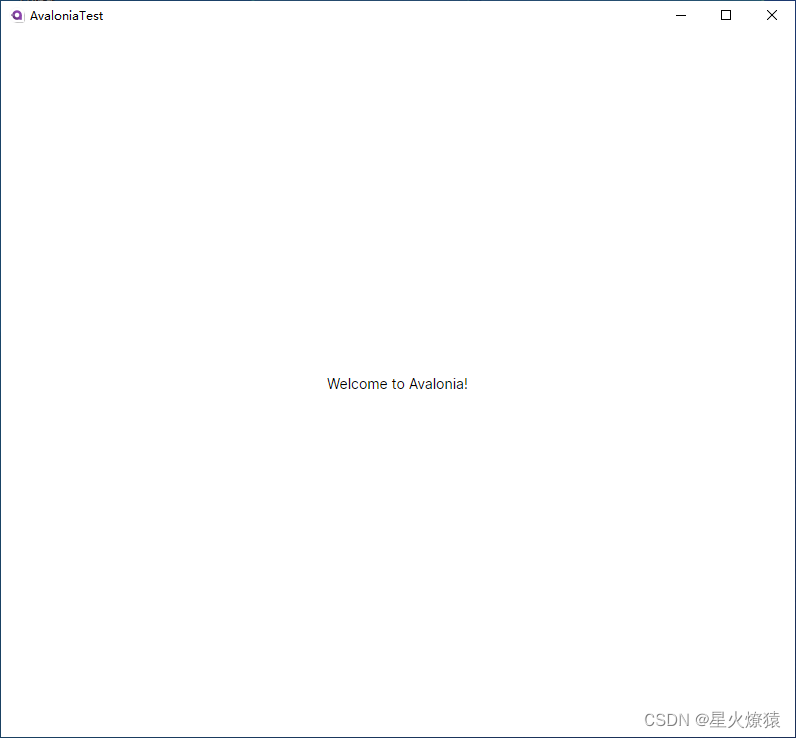

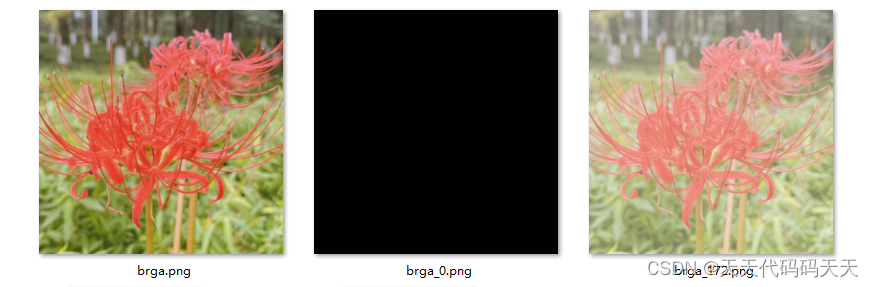


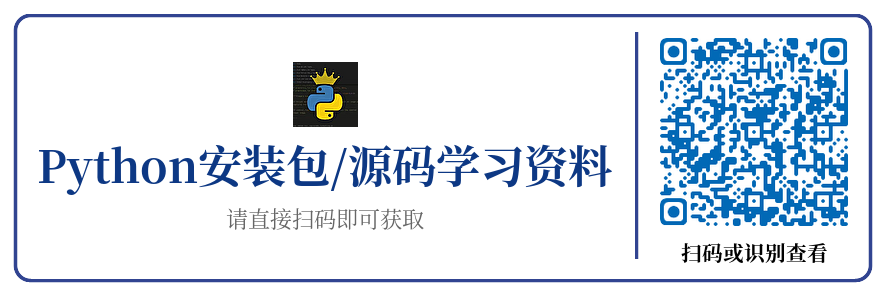
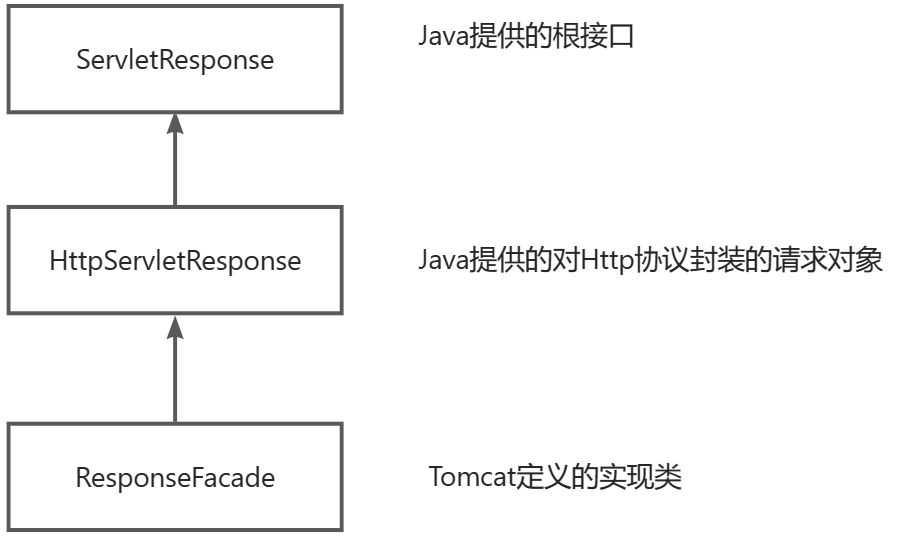


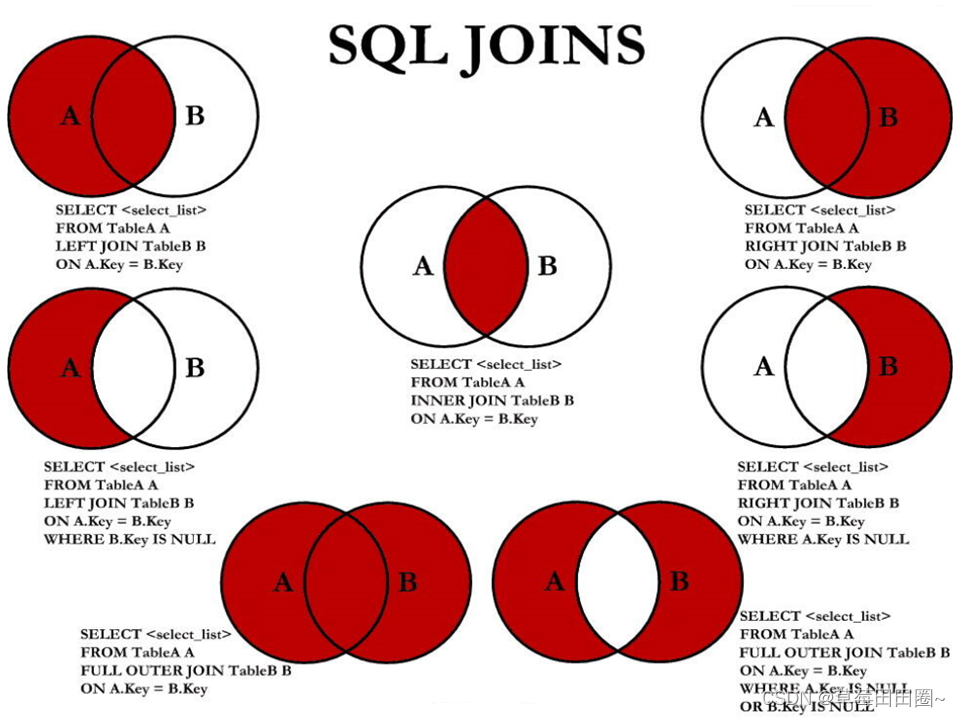
![读书笔记-《数据结构与算法》-摘要2[冒泡排序]](https://img-blog.csdnimg.cn/direct/8a9586947fb84380962af34dc60d0e3c.gif)